Der Datei-Explorer in Windows 10 startet üblicherweise im Bereich „Schnellzugriff“. Es besteht die Option, stattdessen „Dieser PC“ als Standardansicht festzulegen. Jedoch sind die Anpassungsmöglichkeiten hier begrenzt, denn der Datei-Explorer ist auf diese zwei Startorte beschränkt. Ein Klick auf das Datei-Explorer-Symbol in der Taskleiste aktiviert lediglich das zuletzt geöffnete Fenster. Wenn Sie zwar den „Schnellzugriff“ nutzen, aber häufig auch auf „Dieser PC“ zugreifen, ist es effizienter, „Dieser PC“ direkt an die Taskleiste anzuheften. Dies ist aber nicht ohne Umwege möglich. Im Folgenden werden zwei unkomplizierte Methoden zur Verankerung von „Dieser PC“ in der Taskleiste erläutert.
„Dieser PC“ zur Taskleiste hinzufügen
Die Windows-Suchfunktion nutzen
Öffnen Sie die Windows-Suche durch Drücken von Win+S. Alternativ können Sie die Windows-Taste antippen und direkt mit der Eingabe beginnen. Die Windows-Suche wird sich standardmäßig öffnen. Geben Sie „Dieser PC“ in die Suchleiste ein. Es werden zwei Ergebnisse angezeigt. Ignorieren Sie das erste Ergebnis und betrachten Sie stattdessen das unter „Apps“ gelistete. Klicken Sie mit der rechten Maustaste darauf und wählen Sie im Kontextmenü „An Taskleiste anheften“. Wenn Sie „Dieser PC“ direkt in der App-Liste, im Startmenü oder über die Option „Beste Übereinstimmung“ anklicken, fehlt die Option „An Taskleiste anheften“ im Kontextmenü.
Der Vorteil dieser Methode liegt darin, dass „Dieser PC“ mit dem zugehörigen App-Symbol und nicht mit dem Datei-Explorer-Symbol an die Taskleiste geheftet wird.
Erstellen einer Desktop-Verknüpfung
Diese zweite Methode funktioniert ebenso, erfordert jedoch eine manuelle Anpassung des Symbols. Wir erläutern sie hier, da einige Windows 10 Nutzer Schwierigkeiten mit der Suchfunktion haben. Sollte die Windows-Suche nicht funktionieren, bietet diese Vorgehensweise eine gute Alternative.
Klicken Sie mit der rechten Maustaste auf den Desktop und wählen Sie „Neu“ > „Verknüpfung“. Geben Sie im Feld „Speicherort“ Folgendes ein:
Explorer.exe shell:::{20D04FE0-3AEA-1069-A2D8-08002B30309D}

Klicken Sie auf „Weiter“ und dann auf „Fertigstellen“. Die Verknüpfung wird erstellt und öffnet „Dieser PC“ beim Ausführen. Klicken Sie im Anschluss mit der rechten Maustaste auf die Verknüpfung und wählen Sie „Eigenschaften“. Wechseln Sie zum Reiter „Verknüpfung“ und klicken Sie auf „Anderes Symbol“.
Geben Sie im Feld für den Speicherort der Symboldatei Folgendes ein und suchen Sie nach dem Symbol für „Dieser PC“. Wählen Sie es aus.
%windir%System32imageres.dll
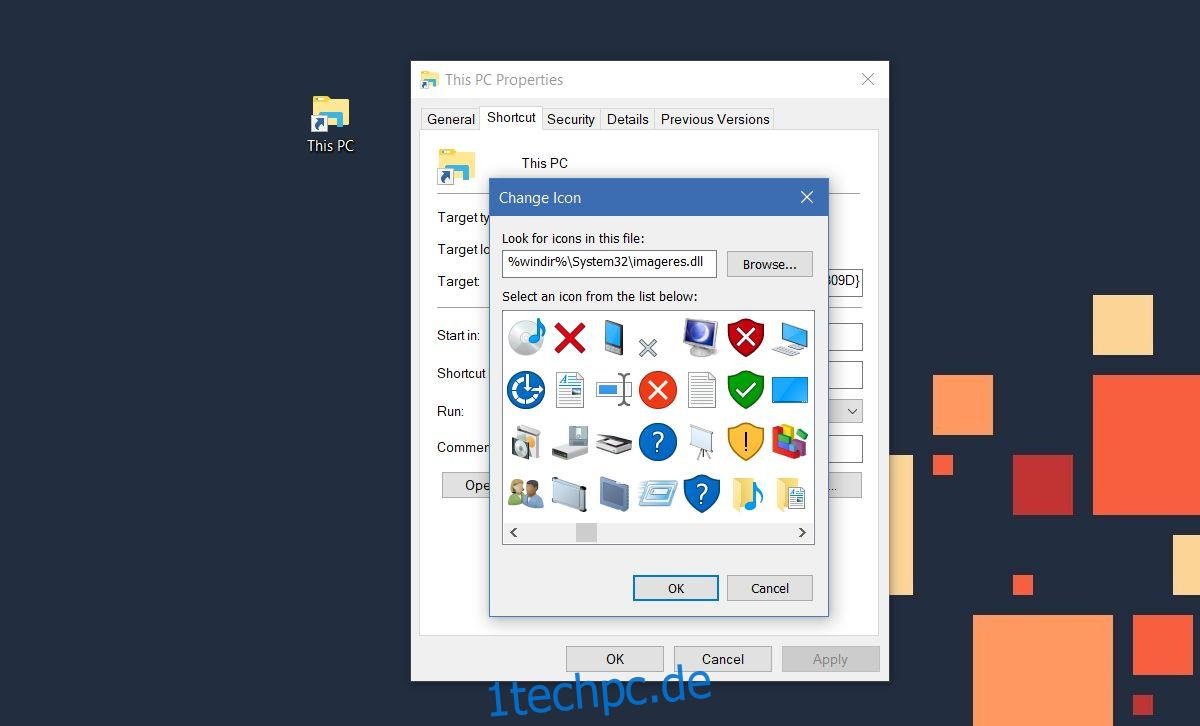
Klicken Sie schließlich mit der rechten Maustaste auf die Verknüpfung auf dem Desktop und wählen Sie „An Taskleiste anheften“ im Kontextmenü.
Der Nutzen
Durch das Anheften von „Dieser PC“ an die Taskleiste wird der Zugriff darauf erheblich vereinfacht. Es bietet auch eine zügige Möglichkeit, ein neues Datei-Explorer-Fenster zu öffnen. Um normalerweise ein neues Fenster zu öffnen, müssten Sie das Datei-Explorer-Symbol mit der rechten Maustaste anklicken und „Datei-Explorer“ aus dem Menü auswählen. Alternativ können Sie die Umschalttaste gedrückt halten und auf das Datei-Explorer-Symbol klicken, um eine neue Instanz zu öffnen, doch die hier beschriebene Methode ist einfacher.